电脑蓝屏安全模式也进不去系统怎么办
发布时间:2017-05-03 14:40
win10蓝屏不能进入安全模式,这时候开机蓝屏怎么办,怎么办!下面是小编为大家整理的关于电脑蓝屏安全模式也进不去系统的相关资料,希望对您有所帮助!
电脑蓝屏安全模式也进不去系统的解决方法
关机情况下,按开机键开机,等到出现徽标(下图),这时候长按开机键强制关机。

再次开机,出现徽标,再次强制强制关机,重复三次,直到出现“正在准备自动修复”,如下图:

这时候就快成功了!系统进入“正在诊断...”,如图

直到出现“自动修复界面”点击”高级选项“

这时候要选择“疑难解答”,看图

到这个界面要点击“高级选项”
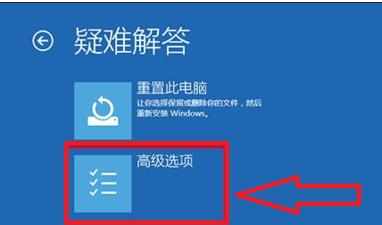
这个选项比较多,选右边中间的“启动设置”
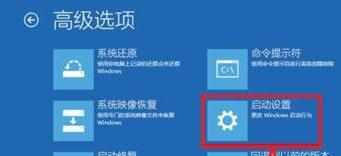
到此步骤,点击”重启“即可,看图

电脑自动重启,等到出现下面的画面选择4即可进入“安全模式”,如图
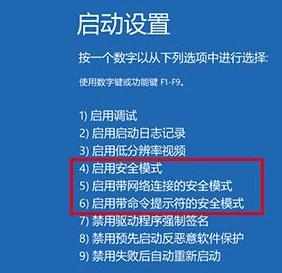

电脑蓝屏安全模式也进不去系统怎么办的评论条评论